・Discordでボイスチャットをしながら、Switchでゲームをしたい
・ミキサーの種類が多くて何を買えばいいかわからない方
・手持ちのイヤホンにマイクミュート機能が無く、ミュート機能が備わっているミキサーが欲しい方
・PCが無くても使えるミキサーを探している方
・とりあえず安く済ませたい方
こんにちは。テク( @Tech_Lancer )です。
モンハンライズなど、Nintendo Switchでのゲームをしながらボイスチャットをする際、
・Discord
・LINE通話
などを使って行う方が多いかと思います。
PS4であれば「パーティ」という本体の標準機能のみを使ってボイスチャットができますよね。
しかし、Switchの場合は本体の標準機能だけではボイスチャットができないのです。
このことから、冒頭に書いたように、Discordなどのスマホアプリを経由してボイスチャットをされている方が大半ではないでしょうか。
もちろん、普通にスマホアプリ経由でボイスチャットをするのも良いのですが、
イヤホンやヘッドセットを装着しながらプレイしたい!
という方にとっては、この場合は
ゲームの音と相手の声が一緒に聞こえてこないため、不便に感じるかと思います。
そのため、
「ゲームの音を聴きながら、相手の声も一緒に聞こえるようにできないかな・・?」
という悩みをお持ちの方も多いでしょう。
実は、そんな願いをたった2,000円台で解決できてしまうガジェットが存在します!
それがこちら!

エレコムさんより発売されている、Switch/PS4対応のUSBデジタルミキサー「HSAD-GM30MBK」です。
こちらのデジタルミキサーですが、接続方法はとても簡単!

こういった周辺機器類に詳しくない方でも、安心して使えますよ!
これを買うだけで、ゲームの音を聴きつつ、相手の声も一緒に聴ける環境を簡単に作れます!
・2,000円前後で購入できるミキサーとしては、かなり高機能
・マイクミュート機能のON/OFFが切り替えられるスイッチがある
・接続がとても簡単
・音量調整できるダイヤルがついているため、イヤホン本体にボリューム調整機能が無くても、このダイヤルを回すことで音量調整ができる
・PC無しでも使える

目立ったデメリットはありませんが、接続方法の仕様上、Bluetoothイヤホンは使用不可です。
HSAD-GM30MBK(本製品)の対応通話アプリは下記の4つとなっています。
・Discord
・LINE
・Skype
・Nintendo Switch Onlineアプリ

「スマホで通話しながら」とは書いてあるものの、PCでも使えます。
本記事では、おそらく需要が最も多いであろう「Discord」での使用パターンを例にして、「HSAD-GM30MBK」の詳細や使い方を解説していきますね。
HSAD-GM30MBKの詳細
細長いパッケージ
パッケージ裏はこんな感じ。(上半分の記載)
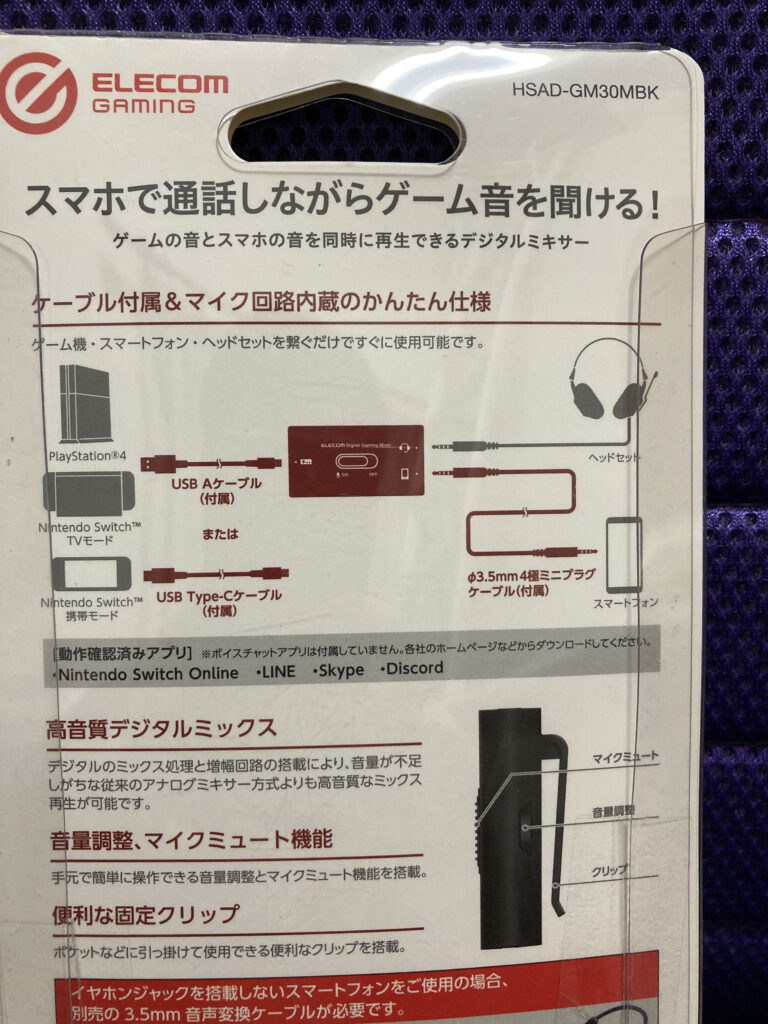
下半分の記載はこんな感じです。
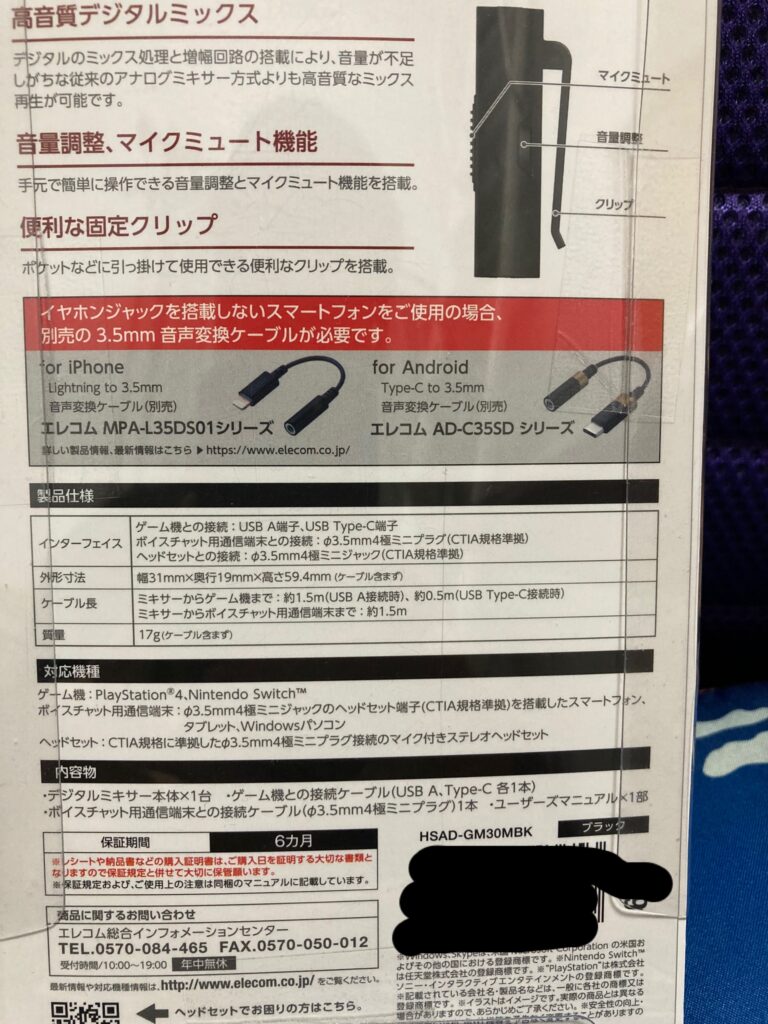
紙の取扱説明書も付属していますが、パッケージ裏を見るだけでも十分分かりやすいですね。
デジタルミキサー本体と付属品たち
それでは、中身を見ていきましょう。

1.デジタルミキサー本体
2.ゲーム機との接続ケーブル(USB-A、TypeC 各一本ずつ)
3.ボイスチャット用通信端末との接続ケーブル(3.5mm4極ミニプラグ)1本
4.ユーザーズガイド(取扱説明書)
以上!めちゃくちゃシンプルですよね。
当然と言えば当然ではありますが、マイク付きのイヤホンなどは付属していません。
イヤホンであれヘッドセットであれ、マイク機能付きで、かつ端子が3.5mm4極ミニプラグのモノであれば使えるのでご安心を。
3.5mm4極ミニプラグって何ぞや!
という方向けに簡単に説明すると、こんなやつ。

PS4に付属しているモノラルヘッドセットと同じ端子ですね。

市販のイヤホンやヘッドセットはだいたいこの端子であることが多いです。
なお、パッケージ裏にも記載されていますが、iPhone7以降などイヤホンジャックが搭載されていない端末で本製品を使用する場合、別売の変換アダプタを購入する必要があります。
iPhone/Androidのエレコム純正変換アダプタ
【iPhoneユーザー向け】
【Androidユーザー向け】

Bluetoothイヤホンしか持っていない・・という方は、別途で有線イヤホンを購入するしかありません。
手のひらにすっぽり収まる。持ち歩くのもラクラク。

デジタルミキサー本体はとても小さく、手のひらに収まるので持ち運びにも便利ですね。
それぞれのケーブルを「どこに挿せば良いか」が、一目でわかるようにデザインされているところもエレコムさんらしい。
本体の真ん中についてあるのがマイクON/OFFスイッチです。
イヤホンやヘッドセット側にマイクミュート機能が無くても、このスイッチをOFFにすればミュートに出来るのです。

マイクミュート機能がないイヤホンを使っている方にとっては、とてもありがたい機能!
実際に接続してみる
Nintendo Switchと本製品を実際に接続し、音声の認識とゲーム音が聞こえるか確認してみます。
今回は「Discord」を例にして解説します。
1.デジタルミキサー本体にUSBコネクター(micro USB側)を挿す
2.もう片方のUSBコネクター(TypeC側)をSwitch本体に挿す
3.デジタルミキサー本体にお手持ちのイヤホンorヘッドセットを接続する
4.デジタルミキサー本体に3.5mm4極ミニプラグを挿す。
5.もう片方の3.5mm4極ミニプラグをスマホに接続
6.ゲーム機とスマホの音声ボリュームを調整する
では手順通りに進めていきましょう。
▼1.付属のUSBケーブル(micro USB側)をデジタルミキサー本体に挿します。

▼2.TypeC側をSwitch本体に挿します。

▼3.デジタルミキサー本体にお手持ちのイヤホンorヘッドセットを挿します。

▼4.付属の3.5mm4極ミニプラグをデジタルミキサー本体に挿します。

▼5.もう片方の3.5mm4極ミニプラグをスマホ本体に挿します。

(筆者はiPhoneSE第2世代を使用しているため、イヤホンジャックがありません。そのため、変換アダプタ経由で接続しています)
接続自体はこれで完了です。

驚くほどあっさり接続できます!
あとは、お好みでゲーム内のボリュームと通話時のボリュームの調整を行うだけです。

ボリューム調整ボタンは、ミキサー本体の側面についているギザギザのダイヤルを回すと出来ます。
イヤホン自体にボリューム調整機能がついていなくても、このダイヤルを回すことによって音量が調節できるようになります。これも地味にありがたい仕様ですね。
デジタルミキサーを通してマイク付きイヤホンでボイステストをしたところ、ちゃんと認識できていました。▼
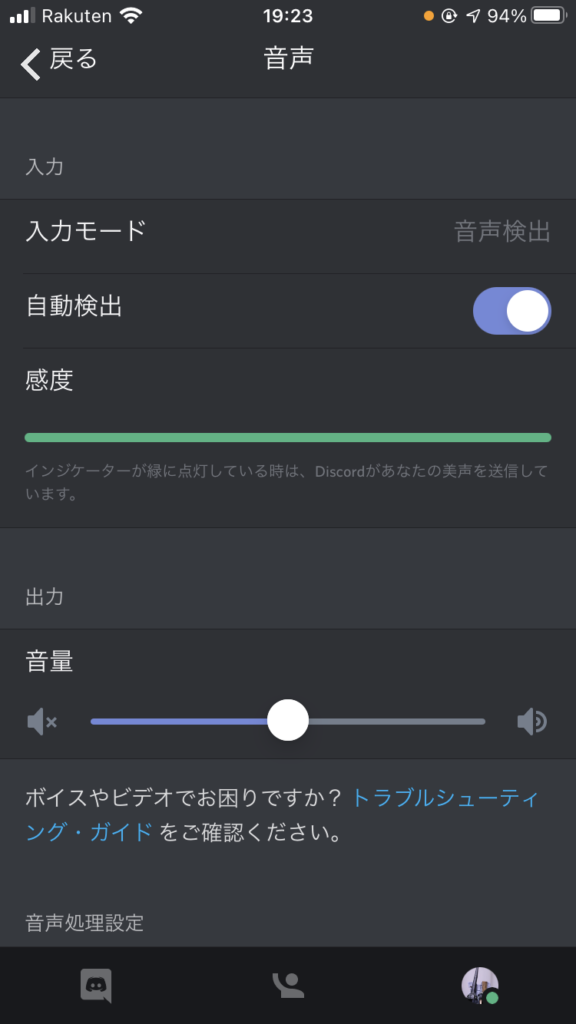
スクショ内の緑色のゲージが伸びているのがお分かり頂けたかと思います。
接続し終えた後の配線はこんな感じに▼


写真内だとちょっとゴチャゴチャしているように見えますが、実際はそれほどでもありません!
ちなみに、SwitchのTVモードでこのデジタルミキサーを使う場合は、
「1」の手順で使ったUSBケーブルを付属のUSB Type-Aに変えて、Type-A側をSwitchのドックに接続すれば大丈夫です。
それ以降の手順は携帯モード時と全く同じ!

こんな感じにね。
ちなみに、この付属のType AのUSBケーブルは1.5mと長めです。
しかし、Type-CのUSBケーブルは、携帯モードでの使用を想定しているためなのか、0.5mとかなり短いです。
とはいえ、TVモードでプレイする際は、基本的に長い方のケーブル(Type-A)を使うことになります。
そのため、さほど問題にはなりませんね。


やっぱりTVモードでプレイしたい!
使用感は「普通に良い」
ゲーム音はもちろん、通話相手の声もちゃんと聞こえます。
音質の劣化などは全く感じられませんでした。
気になった点を強いて言えば、音量を上げるとホワイトノイズが若干目立つことでしょうか。
とはいえ、これは通話音声の時のみのことです。
ゲーム音が再生されている場合は、ホワイトノイズも全く気になりません!

2000円前後で買えて、かつ出来ることが多いこのミキサー。本当にコスパが良い・・!
「とりあえず安くボイチャ環境を整えたい!」という方は、間違いなく買いです。
まとめ

さて、まとめです。
今回はSwitchで使用できるお手頃価格のデジタルミキサー『HSAD-GM30MBK』を紹介しました。
・2,000円前後で購入できるミキサーとしては、かなり高機能
・マイクミュート機能のON/OFFが切り替えられるスイッチがある
・接続がとても簡単
・音量調整できるダイヤルがついているため、イヤホン本体にボリューム調整機能が無くても、このダイヤルを回すことで音量調整ができる
・PC無しでも使える
「HSAD-GM30MBK」は、「Discordを使って通話しながらSwitchでゲームをしたい!」という方の入門用としてもおすすめです。
接続も簡単なので、こういった周辺機器を触るのが苦手という方でも使いやすいですよ。
本記事が、Switch用のミキサー選びに迷っている方の助けになれば幸いです。

記事のシェアなど大歓迎です。
本記事は以上となります。
ここまで読んで下さりありがとうございました!
ではまた!









コメント
これ、早く知りたかった(꒦ິ⌑꒦ີ)
ヘッドセット 買い替えちゃいました。。。
わかりやすい情報ありがとうございます♪
これからは
フレンドさんに こちら お勧めします